Aktualisiert July 2025 : Beenden Sie diese Fehlermeldungen und beschleunigen Sie Ihr Computersystem mit unserem Optimierungstool. Laden Sie es über diesen Link hier herunter.
- Laden Sie das Reparaturprogramm hier herunter und installieren Sie es.
- Lassen Sie es Ihren Computer scannen.
- Das Tool wird dann Ihren Computer reparieren.
Informationen werden irgendwo gespeichert. Manchmal ist es nicht für den ursprünglichen Standort geeignet. Wenn Sie wenig Speicherplatz haben, ein neues Laufwerk-Array hinzufügen oder einfach nur neugierig sind, ist dies eine einfache Prozedur, um eine Datenbank(en) in Microsoft SQL Server an diesen neuen gewünschten Speicherort zu verschieben. Es liegt auf der Hand, dass die Best-Practice-Verfahren bei der ordnungsgemäßen Platzierung der DB beibehalten werden müssen. Es ist immer eine gute Idee, Ihre Datenbanken zu trennen, um ein Maximum an I/O zu ermöglichen.
Microsoft SQL Server Datenbank verschieben
Wir empfehlen die Verwendung dieses Tools bei verschiedenen PC-Problemen.
Dieses Tool behebt häufige Computerfehler, schützt Sie vor Dateiverlust, Malware, Hardwareausfällen und optimiert Ihren PC für maximale Leistung. Beheben Sie PC-Probleme schnell und verhindern Sie, dass andere mit dieser Software arbeiten:
- Download dieses PC-Reparatur-Tool .
- Klicken Sie auf Scan starten, um Windows-Probleme zu finden, die PC-Probleme verursachen könnten.
- Klicken Sie auf Alle reparieren, um alle Probleme zu beheben.
Mehrere Dinge, die Sie benötigen:
- Ein Konto innerhalb der Gruppe der lokalen Administratoren
- Eine SQL-Server-Instanz
- SQL Server Management Studio
- SA-Privilegien für Ihren SQL Server
Das würde wahrscheinlich funktionieren:
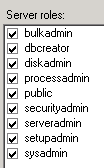
Suchen Sie das Verzeichnis Ihrer SQL-Datenbank, das verschoben werden soll. Standardmäßig (was keine gute Praxis ist) ist der Speicherort Ihrer Datenbanken hier:
C:ProgrammdateienMicrosoft SQL ServerMSSQL10_50.MSSQLSERVERMSSQLDATA
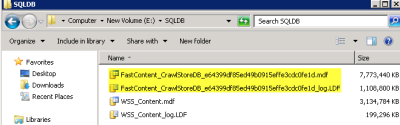
Im Gegensatz zu Ihrem, befindet sich dieser hier. Ich würde es nochmal überprüfen, aber wenn Sie lächerlich zuversichtlich sind, machen Sie sich keine Mühe.
Gehen Sie nun in das SQL Server Management Studio. Suchen Sie die Datenbank, die Sie verschieben wollen, und klicken Sie mit der rechten Maustaste auf den bösen Jungen. Bewegen Sie die Maus ein wenig nach unten, bis Sie zu Aufgaben gelangen. Lassen Sie dieses Menü erscheinen und klicken Sie auf Abtrennen.
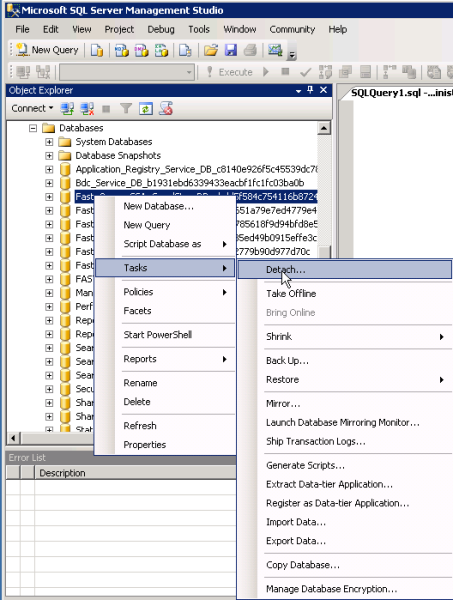
Dieses Fenster erscheint. Wenn es aktive Verbindungen gibt, ist es wahrscheinlich am besten, diesen Benutzern zu sagen, sie sollen sich beeilen, da Sie damit beschäftigt sind, etwas Nerdarbeit zu machen, damit sie produktiver arbeiten können. Wenn sie sich weigern, gibt es ein Kontrollkästchen, um sie rauszuschmeißen. Ich neige dazu, dieses Kästchen trotzdem zu markieren.
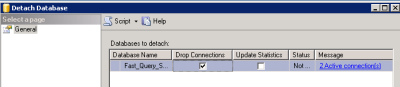
Klicken Sie dann auf OK.
Ok, gehen Sie nun zurück in das Verzeichnis, in dem sich die Datenbank befindet. Wählen Sie sowohl die .MDF- als auch die LDF-Datei aus. Schneiden Sie sie aus und fügen Sie sie in die neue Position ein, wobei Sie hoffentlich diese neue Position notieren, da Sie sie benötigen werden.
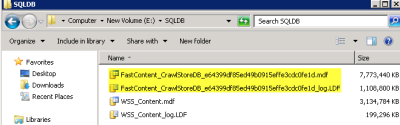
Es kann also eine Weile dauern, bis es an seinen neuen Standort kopiert wird. Finden Sie etwas anderes zu tun in dieser Zeit. Es würde nicht schaden, verschiedene andere Artikel von The windows-nachrichten.de zu lesen. Sobald es dort ist, gehen Sie zurück in das SQL Server Management Studio. Klicken Sie mit der rechten Maustaste auf den Datenbankordner, klicken Sie auf Anhängen.

Suchen Sie den neuen Speicherort Ihrer Datenbank, wählen Sie die Datenbank aus und klicken Sie auf OK.
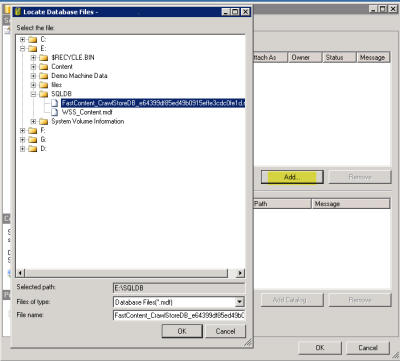
Klicken Sie auf OK. Klicken Sie im nächsten Fenster auf OK. Drücken Sie die Taste F5, um das SQL-Fenster zu aktualisieren. Wenn Ihre Datenbank vorhanden ist, dann haben Sie gute Arbeit geleistet. Ansonsten….gibt es immer eine Ereignisanzeige.
Link von Interesse: SQL Server-Downloads über Microsoft.
Gastbeitrag von: Greg Partlow
EMPFOHLEN: Klicken Sie hier, um Windows-Fehler zu beheben und die Systemleistung zu optimieren
